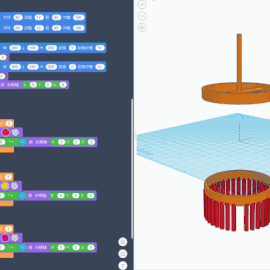三、创建组合
- 分类:
- 3D设计-CodeBlocks
- 2019-07-05
- 2398
微课详情
我们将不同的物体组合在一起,通常是为了将这些不同的物体视为一个组合,方便我们进行后续的操作,如移动、旋转、缩放和复制等等。 而在CODEBLOCKS里面,我们还有一个更加实用的操作,那就是如果一个实心物体和一个空心物体进行组合就相当于两者做了布尔运算中的减法运算。 下面就让我们来体验一下这个奇妙的效果吧。我们将不同的物体组合在一起,通常是为了将这些不同的物体视为一个组合,方便我们进行后续的操作,如移动、旋转、缩放和复制等等。
而在CODEBLOCKS里面,我们还有一个更加实用的操作,那就是如果一个实心物体和一个空心物体进行组合就相当于两者做了布尔运算中的减法运算。
下面就让我们来体验一下这个奇妙的效果吧。
案例1:制作一个简单的栅栏。上面有圆弧形的拱起,中间有竖着的栏杆,下面有横杆。
1、首先在形状类别里面拖曳圆环积木块到工作平面上,设置合适的半径,这里我们选择25.5cm。
2、沿着X轴旋转90°后,添加立方体积木块,并将添加的积木块设置为空心类型。
3、将添加好的空心积木块移动到需要的位置。这里我们分别在X轴和Z轴方向分别移动26cm和-26cm。
4、将上面的所有积木块组合在一起,将其移动和缩放一定的比例后,得到栅栏上面的圆弧形。
5、同样的方法,添加基本的立方体,设置W为5、L为5、H为25,并且调整每次沿Z轴缩放的比例,得到不同高度的栅栏长度。
6、分别将刚才生成的不同长度的栅栏移动到合适的位置上,最终得到了所有栅栏的立柱。
7、再次生成一个立方体,并将其移动到整个栅栏的底部,使得整个栅栏看起来更加的完整。
8、点击工具栏上的播放按钮来查看整个程序代码块的运行效果,如下:

【问题】栅栏/横杆立方体的尺寸和我们每次需要移动的距离之间有什么关系?
栅栏参考链接:https://www.tinkercad.com/things/iT76k523EoE
案例2:制作一个卡通粮仓
1、首先我们来设计一个烟囱,根据常见的形状我们可以想到在形状类别中使用空心的圆柱来制作。
2、为了增加趣味性,我们在烟囱的底部增加了一个过渡的圆弧区域。
3、房顶我们采用抛物面并压缩成一个近似的上面是弧面下面是平面的形状,采用同样的方法,我们得到了另外的三个类似的形状,并将其移动到各自的位置,以便达到一定的卡通效果,如下图所示。
4、侧面的墙面也是采用中空的圆柱来制作,而窗户就采用了简单的空心立方体。
5、最后我们采用了组合的方法,得到了我们最终需要的效果。
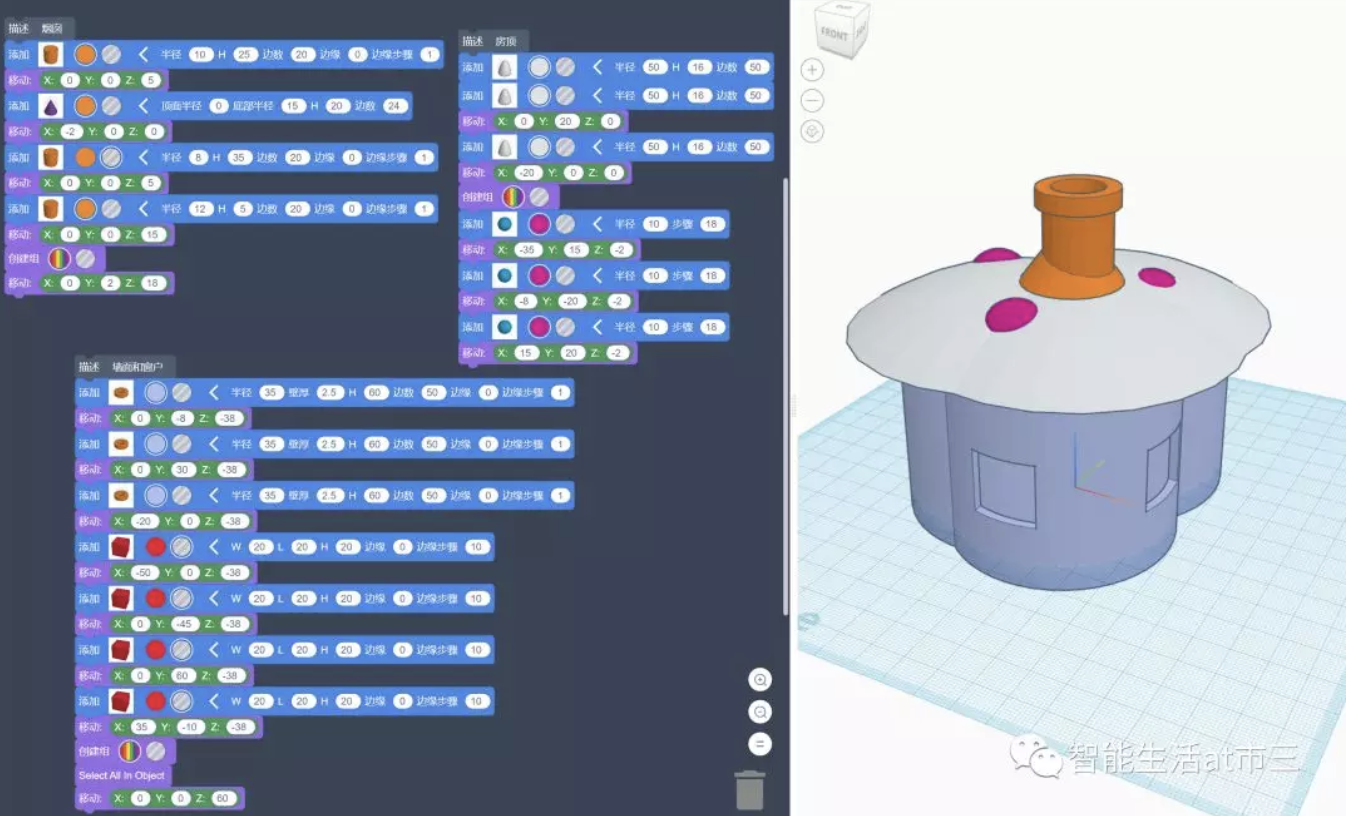
【问题】
我们可以改变程序的顺序来实现不同的墙面和窗户效果吗?
注意使用右键拖曳工作区域仔细查看,墙面和窗户内部都发生了哪些变化?你更喜欢哪种效果呢?
【重要提示】
本案例在不同的地方插入组合积木,以及在不同的位置添加/使用空心积木会得到不同的内部效果,你感受到了CODEBLOCKS程序设计的魅力了吗?
【想想看】
我们都通过这些简单的顺序结构设计了哪些作品?
【动手做】
我们把之前用CODEBLOCKS设计过的模型导出成零件(part),再用TINKERCAD组合起来可以得到些什么场景呢?
【拓展练习】
制作一块扇形的黄色奶酪。奶酪上有凸起和凹坑,增加奶酪的真实感。
参考效果如下:
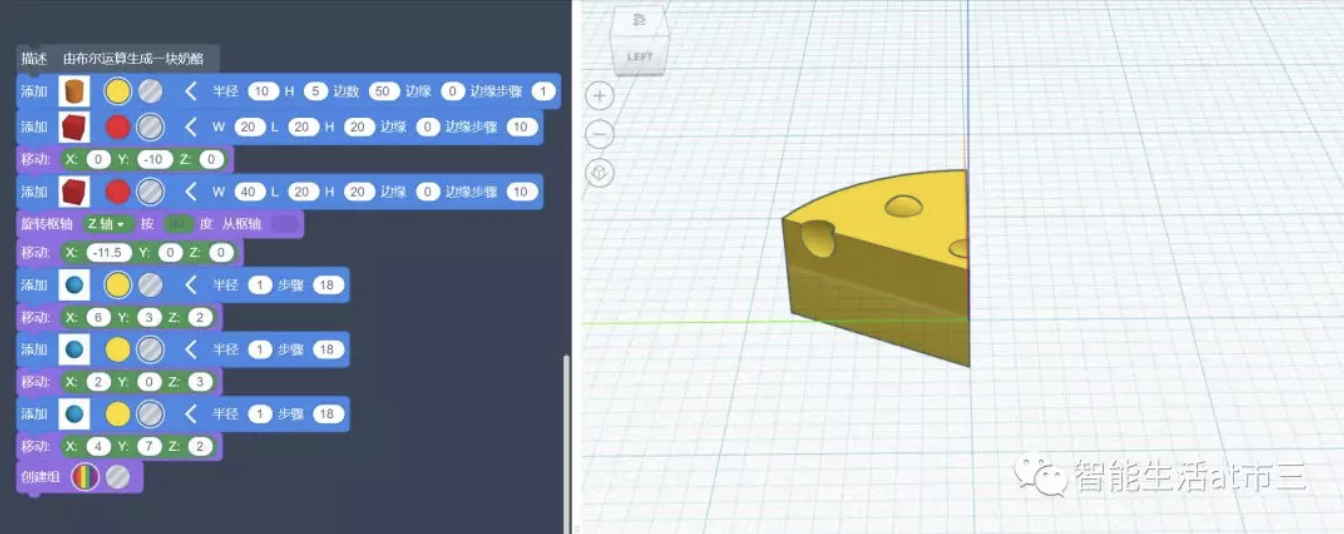
黄色奶酪参考链接:https://www.tinkercad.com/things/6W1fgoFqBY4
【问题】
我们通常都是如何根据规则的几何体来得到我们需要的看似在形状类别中无法直接获取的积木类型的。
总结:本节课学习了布尔运算,其实质是对组合内的实体进行布尔加减运算。
注:完成全部内容时长约35分钟。拓展练习部分大约需要15分钟。
说明:此学习资料中的积木中文翻译源自于TINKERCAD,可能将来发生变动,以TINKERCAD最新版翻译为准。